Google Play 스토어 버그: 지금 당장 업데이트하는 7가지 팁 🚀📱
Google Play 스토어는 다양한 이유로 특정 앱을 업데이트하거나 설치하지 못할 수 있습니다. 이러한 문제는 인터넷 연결 문제, 저장 공간 부족, 오래된 Google Play 스토어 캐시, 운영 체제 오류, Google 계정 문제 등으로 인해 발생할 수 있습니다. 📱❌
어떤 이유에서든, 할 수 없는 일 구글 플레이 스토어 특정 앱을 업데이트하거나 설치하는 데 어려움이 있는 것은 쉽게 해결할 수 있는 문제입니다. 아래에서는 Android에서 "Google Play 스토어에서 앱을 설치할 수 없음" 문제를 해결하는 몇 가지 방법을 보여드립니다. 🛠️✨
1. 인터넷 연결을 확인하세요

Google Play 스토어는 인터넷 연결이 필요한 웹 서비스입니다. 앱을 업데이트하거나 설치할 수 없는 경우, 휴대폰이 안정적이거나 활성화된 네트워크에 연결되어 있지 않을 수 있습니다.
Google Play 스토어에서 앱을 다운로드하거나 업데이트할 수 없는 주된 이유는 인터넷 문제입니다. 휴대폰이 활성 Wi-Fi 네트워크 또는 모바일 데이터에 연결되어 있고 신호가 강한지 확인하세요. 📶💪
2. 휴대폰에 충분한 저장 공간이 있는지 확인하세요
휴대폰에 앱과 게임을 설치할 수 있는 충분한 저장 공간이 있어야 합니다. Google Play 스토어에서 1.4GB 파일을 다운로드하려고 하는데, 휴대폰의 사용 가능한 공간이 1GB밖에 없어서 다운로드가 실패할 수 있습니다. 🏋️♂️📥
남은 저장 공간을 확인하는 것이 좋습니다. 휴대폰 공간이 부족한 경우 사용하지 않는 앱과 게임을 삭제하고, 중복 파일을 삭제하여 공간을 확보하세요. 정크 파일 정리.
그렇지 않으면 Android 정리 방법 가이드를 따라 공간을 확보하고 기기의 성능을 개선할 수 있습니다. ⏩📱
3. 안드로이드 폰을 다시 시작하세요

저장소와 인터넷이 문제가 아니라면 버그나 오류로 인해 Google Play 스토어에서 특정 앱을 업데이트하거나 설치할 수 없는 것일 수 있습니다.
Android 스마트폰을 다시 시작하면 시스템 오류와 결함을 해결할 수 있습니다. 스마트폰을 다시 시작하려면 전원 메뉴가 나타날 때까지 전원 버튼을 길게 누르세요.
전원 메뉴가 나타나면 '다시 시작'을 선택하세요. Android 휴대폰이 다시 시작됩니다. 다시 시작한 후 Google Play 스토어에서 앱을 다운로드하거나 업데이트할 수 있는지 확인하세요. 🔄👀
4. Google Play 스토어 캐시를 지웁니다.
오래된 Google Play 스토어 캐시는 특정 앱이나 게임을 업데이트하거나 설치할 수 없는 등의 문제를 일으킬 수 있습니다. 손상된 Google Play 스토어 캐시로 인해 이 문제가 발생하는 경우, 기존 캐시 파일을 삭제하면 도움이 될 수 있습니다. 다음 단계를 따르세요.
1. 홈 화면에서 Google Play 스토어 앱 아이콘을 길게 누르고 선택하세요. 신청 정보.

2. 앱 정보 화면에서 탭하세요 스토리지 사용량.

3. 저장공간 화면에서 탭하세요 캐시 지우기.

캐시를 지운 후 휴대폰을 다시 시작하고 Google Play 스토어에서 해당 앱을 다운로드하거나 업데이트해 보세요. 🚀🆕
5. Google Play 서비스 캐시를 지웁니다.
Google Play 스토어 캐시를 지워도 문제가 해결되지 않으면 Google Play 서비스 캐시를 지워보세요. Android 휴대폰에서 캐시를 지우는 방법은 다음과 같습니다.
1. 애플리케이션을 엽니다 설정 안드로이드 폰에서.

2. 설정 앱이 열리면 탭하세요 응용.

3. 앱에서 탭하세요 애플리케이션 관리.

4. 이제 앱을 찾아 탭하세요. 구글 플레이 서비스.

5. 다음 화면에서 스토리지 사용량.
6. 저장공간 화면에서 탭하세요 캐시 지우기.

6. Google Play 스토어 앱을 업데이트하세요
Google Play 스토어는 자동으로 업데이트되지만, 휴대폰에서 Play 스토어를 강제로 업데이트하는 것이 좋습니다. Android에서 Google Play 스토어 앱을 업데이트하는 방법은 다음과 같습니다.
1. 애플리케이션을 엽니다 Android 휴대폰의 Google Play 스토어.
2. Play 스토어가 열리면 탭하세요 프로필 사진 오른쪽 상단 모서리에 있습니다. 🎭
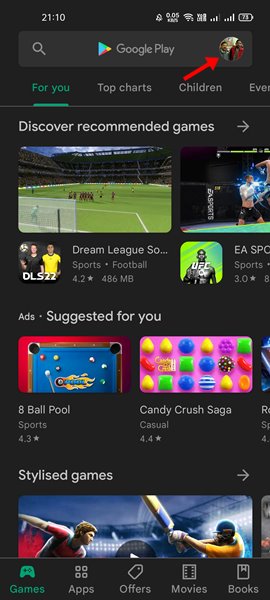
3. 나타나는 메뉴에서 선택하세요 설정.
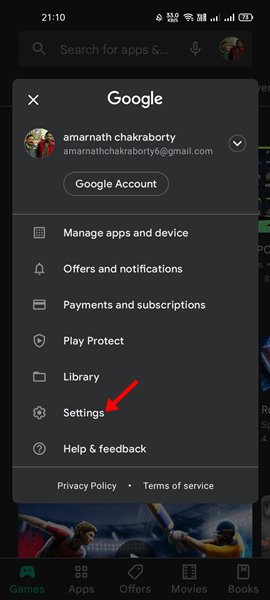
4. 설정 화면에서 탭하세요 에 대한.
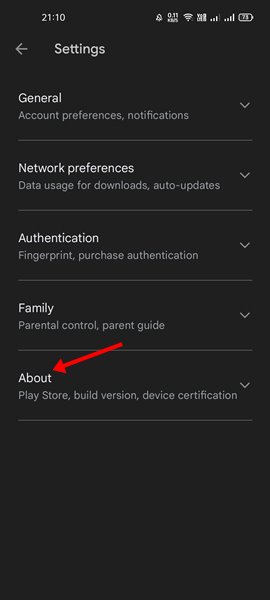
5. 다음으로 탭하세요 Play 스토어 업데이트 Play 스토어 버전에서.
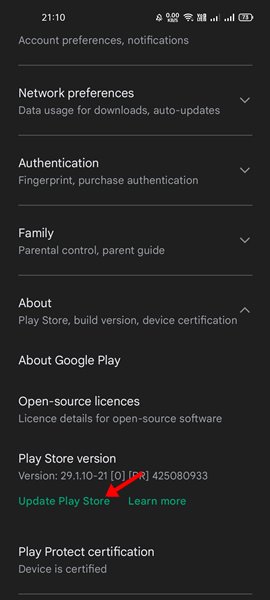
7. 안드로이드 시스템 업데이트 확인
안드로이드 시스템 업데이트는 안정성, 기능 개선, 그리고 새로운 기능을 제공하므로 적시에 설치하는 것이 중요합니다. 아직 사용 가능한 업데이트를 확인하지 않으셨다면, 다음 단계에 따라 지금 바로 안드로이드 휴대폰을 업데이트하세요. 🔄📲
1. Android 휴대폰에서 설정 앱을 엽니다.
2. 설정 앱이 열리면 탭하세요 장치에 관하여.

3. 기기 정보 화면에서 업데이트 보기 그만큼 업데이트 확인.

4. 업데이트가 있으면 다운로드하여 설치하세요. 📥💻
8. Google Play 지원팀에 문의하세요
아무것도 해결되지 않으면 Google Play 지원팀에 문의하세요. Google Play 지원팀에 연락하여 발생한 문제를 설명하세요.
또한 Google Play 스토어를 통해 업데이트하거나 설치할 수 없는 앱의 이름을 알려주세요. 지원팀에서 문제를 조사하고 해결해 드리겠습니다. 🙏🛠️
Google Play 지원팀에서 문제를 찾아 해결할 때까지 타사 앱 스토어를 이용하여 원하는 앱과 게임을 다운로드하는 것을 고려해 보세요. 또는 Android 앱 웹사이트에서 앱을 다운로드하여 기기에 수동으로 설치할 수도 있습니다. 🔄📲
Google Play 스토어에서 특정 앱을 업데이트하거나 설치할 수 없는 문제를 해결하는 간단한 방법을 소개합니다. 이 문제에 대해 더 도움이 필요하시면 댓글로 알려주세요. 또한, 이 가이드가 도움이 되었다면 다른 사람들과 공유하는 것도 잊지 마세요. 📢✨






















